
Inhaltsverzeichnis:
- Schritt 1: Teile und Stücke
- Schritt 2: Befestigen Sie das Arduino an der Basis
- Schritt 3: Bauen Sie die Räder
- Schritt 4: Installieren Sie die Servomotoren in der Basis
- Schritt 5: Befestigen Sie die Räder an den Servomotoren
- Schritt 6: Schritt 6: Installation des Ultraschallsensors
- Schritt 7: Schritt 7: Einlegen der Batterien
- Schritt 8: Arduino-Upload
- Schritt 9: Verkabelung
- Schritt 10: Abschließende Hinweise
- Autor John Day [email protected].
- Public 2024-01-30 07:20.
- Zuletzt bearbeitet 2025-01-23 12:52.


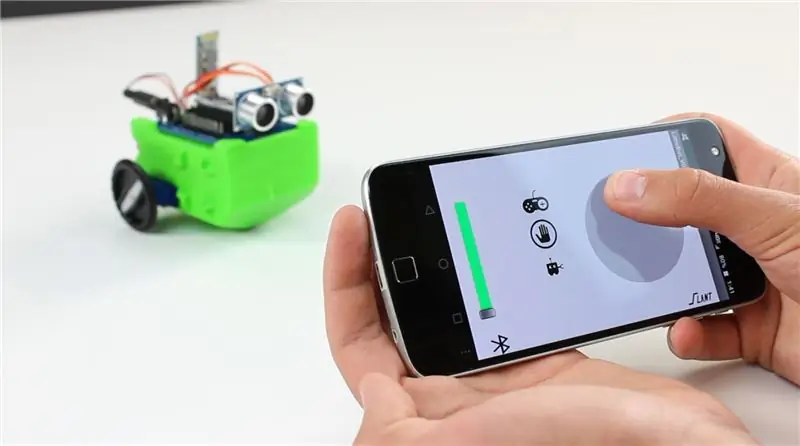

Mit dem LittleBot Budget wollten wir Kindern den Einstieg in Roboter so einfach wie möglich machen. Also haben wir einen Roboter auf das Wesentliche reduziert. Eine Art sich zu bewegen, eine Art zu denken und eine Art zu sehen. Sobald diese vorhanden sind, haben Sie einen Roboter, mit dem Sie überraschend viel machen können. Und es ist erschwinglich genug, dass jedes Klassenzimmer, jede Gruppe oder jeder Einzelne ein ganzes Durcheinander davon bekommt und baut, was die Robotik für jeden interessiert, der interessiert ist.
Aber wir sind noch einen Schritt weiter gegangen. Einmal hatten wir den Basisroboter erstellt. Wir haben eine Möglichkeit entwickelt, es einfach zu erweitern. So kann der Roboter mit dem Wissen und den Fähigkeiten des Schülers wachsen. Dies beinhaltet derzeit eine ganze Reihe von 3D-gedruckten Erweiterungen und Arduino-Tutorials, die kostenlos verwendet werden können, um das LittleBot-Budget zu erweitern.
Der LittleBot ist auf Kickstarter verfügbar und die Auslieferung beginnt im Dezember 2018.
Schritt 1: Teile und Stücke


Das LittleBot Budget kann als Bausatz erworben werden, oder Sie bestellen die einzelnen mechanischen und elektrischen Teile und drucken den Rest selbst in 3D.
- LittleBot Budget 3D gedruckte Basis
- LittleBot Budget Arduino-Steuerplatine
- Arduino Continuous Rotation Servo mit Hornschraube und Servohorn (2)
- LittleBot Budget 3D gedrucktes Rad (2)
- O-Ring (2)
- Arduino Ultraschallsensor HC-SR04
- 6V AA Arduino Batteriepack
Empfohlene Werkzeuge/Teile:
- Kleiner Kreuzschlitzschraubendreher
- AA-Batterie (4)
Schritt 2: Befestigen Sie das Arduino an der Basis



Die benötigten Teile sind die LittleBot Budget Base und das Arduino Control Board.
- Während der Ein-/Ausschalter vom Arduino-Steckplatz nach außen zeigt, schieben Sie die Arduino-Platine in den Open-Air-Steckplatz oben auf der LittleBot Budget Base.
- Bei der ersten Installation des Boards kann es steif und etwas schwierig sein, das Board einzuschieben. Machen Sie sich keine Sorgen, denn meist ist etwas Kraft erforderlich.
- Wenn das Arduino Board das Ende des Steckplatzes erreicht, sollte das Board gut und eng sitzen.
Schritt 3: Bauen Sie die Räder



- Die dafür benötigten Teile sind die O-Ringe, Servohörner (weißes Stück nicht abgebildet) und die 3D-gedruckten Räder.
- Bei der Inspektion der Räder sollten Rillen ausgeschnitten werden, damit der O-Ring einrasten kann.
- Drücken Sie einfach den O-Ring entlang der Außenseite des Rades, und er wird einrasten.
- Es ist etwas Kraft erforderlich, um den O-Ring über den Rand des Rades zu spannen, aber sobald er fertig ist, wird er in Position fallen.
- Machen Sie dasselbe für das andere Rad.
- Als nächstes wird das Servohorn in den Radschlitz eingebaut.
- Nehmen Sie ein Rad und stellen Sie es so ein, dass der Servohornschlitz nach oben zeigt.
- Nehmen Sie das Servohorn mit der kreisförmigen Verlängerung nach unten und drücken Sie das Horn wie abgebildet in das Rad.
- Die kreisförmige Verlängerung des Servohorns sollte bequem in der kreisförmigen Aussparung des Rades aufliegen.
- Machen Sie dasselbe für das andere Rad.
Schritt 4: Installieren Sie die Servomotoren in der Basis



- Die dafür benötigten Teile sind die beiden Servomotoren und die LittleBot Budget Base, die bereits mit dem Arduino Board bestückt ist.
- Nehmen Sie zunächst eines der Servos und fädeln Sie das Anschlusskabel in die Aussparung an der linken Seite des Sockels ein. Das Kabel sollte an der Rückseite der Basis herauskommen.
- Als nächstes setzen Sie den Servomotor so ein, dass der weiße Kreis so nah wie möglich nach hinten ausgerichtet ist.
- Sobald das Servo wie oben gezeigt richtig ausgerichtet ist, drücken Sie stark genug, um den Rest des Servos in die Basis zu setzen. Sie erkennen, wann das Servo vollständig ist, wenn die beiden Kunststoffvorsprünge an den Seiten des Motors mit der Basis in Kontakt kommen.
- Machen Sie als nächstes dasselbe für die andere Seite, wobei Sie darauf achten, dass das Servo so ausgerichtet ist, dass der weiße Kreis so nah wie möglich hinten liegt.
Schritt 5: Befestigen Sie die Räder an den Servomotoren



- Die für diesen Schritt benötigten Teile sind die LittleBot Budget Base mit den installierten Servos, die zuvor konstruierten Räder und die beiden Hornschrauben. Für die Schrauben benötigst du außerdem einen kleinen Kreuzschlitzschraubendreher.
- Nehmen Sie eines der Räder und legen Sie es mit der Rückseite nach oben ab. Nehmen Sie dann die LittleBot Budget Base und richten Sie die Zähne des Servos mit den Zähnen des Servohorns aus.
- Das Zusammendrücken der beiden sollte die Zähne ausrichten und das Rad grob am Servo befestigen.
- Als nächstes möchten Sie eine der Hornschrauben in die Mitte des Servohorns setzen, das mit dem Servo verbunden ist. Schrauben Sie die Hupenschraube fest genug an, damit das Rad nicht herunterfällt.
- Machen Sie dasselbe für die andere Seite.
Schritt 6: Schritt 6: Installation des Ultraschallsensors


- Die benötigten Teile sind der zuvor montierte Sockel und das Ultraschallsensormodul.
- Nehmen Sie den Ultraschallsensor und stecken Sie die vier Stifte in den offenen Vierstiftschlitz an der Vorderseite der LittleBot Budget-Basis. Achten Sie beim Einsetzen des Ultraschallsensors darauf, dass die beiden Sensoren oder „Augen“vom Arduino-Board nach außen zeigen.
Schritt 7: Schritt 7: Einlegen der Batterien


- Die für diesen Schritt erforderlichen Teile sind der Akkupack für AA-Batterien und die LittleBot Budget Base.
- Legen Sie zuerst die Batterien in den Akkupack ein.
- Schieben Sie als Nächstes den Akku in den offenen Schlitz an der Rückseite der Basis, wobei das Kabel des Akkus am Ende herausragt.
Schritt 8: Arduino-Upload

- Laden Sie die neueste Version von Walter_OS von der Downloadseite der LittleBots-Website herunter.
- Öffnen Sie Walter_OS in der Arduino-IDE
- Wählen Sie den Arduino Nano aus der Liste der Boards aus
- Walter_OS auf den Arduino hochladen
Hinweis: Stellen Sie sicher, dass das Bluetooth-Modul noch nicht mit dem Board verbunden ist, wenn Sie versuchen, Code hochzuladen. Bluetooth und USB stören sich gegenseitig.
Schritt 9: Verkabelung



- Alle physischen Komponenten sollten jetzt mit dem LittleBot-Budget verbunden sein.
- Beziehen Sie sich auf das Diagramm der Anschlüsse und folgen Sie den Anweisungen unten.
- Nehmen Sie das Kabel vom linken Servomotor und stecken Sie es in die „S1“-Pins. Von links nach rechts sollte die Farbe der Drähte braun, rot und orange sein. (Hinweis: Das Orange = Signal, Rot - "+", Schwarz = "-". Alle Symbole sind auf der Platine markiert, damit Sie sich immer daran erinnern können, wie das Servo angeschlossen wird)
- Nehmen Sie das Kabel vom rechten Servomotor und stecken Sie es in die „S2“-Pins. Von links nach rechts sollte die Farbe der Drähte braun, rot und orange sein.
- Stecken Sie schließlich den Stecker des Akkus in den entsprechenden runden Anschluss im Arduino Control Board.
- Wenn Sie ein Bluetooth LittleBot Budget haben, können Sie jetzt den Bluetooth-Chip anschließen. Stellen Sie sicher, dass die Symbole auf dem Chip mit den Symbolen auf dem Brett übereinstimmen.
Herzliche Glückwünsche! Sie haben die physische Montage des LittleBot-Budgets abgeschlossen! Jetzt müssen Sie nur noch den Arduino-Code in das LittleBot Budget hochladen, damit es funktioniert!
Schritt 10: Abschließende Hinweise

Sie haben das LittleBots-Budget erstellt. Viel Spaß beim Umprogrammieren und Entwerfen neuer Erweiterungen dafür.
Wenn Sie zusätzliche Anhänge für das LittleBot-Budget in 3D drucken möchten, finden Sie sie alle auf der LittleBot Thingiverse-Seite
Wenn Sie den LittleBot einfach nur herumfahren möchten, können Sie die LittleBot-App herunterladen. Stellen Sie sicher, dass Sie die richtige Firmware hochgeladen haben, wie im vorherigen Schritt beschrieben. Folgen Sie auch diesem Video, um das Bluetooth zu koppeln.
Das Littlebot-Budget ist auf Kickstarter für Vorbestellungen verfügbar und die Auslieferung beginnt im Dezember.
Empfohlen:
Einfacher LED-Farbwechsel "Kerze": 5 Schritte (mit Bildern)

Einfacher LED-Farbwechsel "Kerze": Dies ist ein einfaches Farbwechsellicht, das sich hervorragend für Kinder und Erwachsene eignet. Sieht in einem schwach beleuchteten Raum wunderschön aus, ideal für die Feiertage und macht ein ziemlich cooles Nachtlicht
EINFACHER CARBOT -- ARDUINO -- BLUETOOTH-STEUERUNG -- TUTORIAL: 10 Schritte (mit Bildern)

EINFACHER CARBOT || ARDUINO || BLUETOOTH-STEUERUNG || TUTORIAL: IN DIESEM ANLEITUNG ZEIGE ICH, WIE MAN EINEN EINFACHEN BOT HERSTELLT, DER VON IHREM SMARTPHONE ÜBER BLUETOOTHPARTS GEBAUT WIRD:☻ARDUINO☻2X GETRIEBEMOTOREN☻HC-05 BLUETOOTH MODUL☻LAPTOP ODER PC ICH HABE EINE POWER BANK VERWENDET
Günstiger und einfacher Batteriehalter Version 1: 7 Schritte

Günstiger und einfacher Batteriehalter Version 1: Batteriehalter halten natürlich Batterien und sind SEHR nützlich in elektronischen Projekten, insbesondere bei solchen, die Batterien benötigen. Dies ist der einfachste Batteriehalter, den ich mir vorstellen kann. Das Beste ist, dass es billig ist und Haushaltsgegenstände verwendet werden, die
Günstiger und einfacher Batteriehalter Version 2: 6 Schritte

Günstiger und einfacher Batteriehalter Version 2: Dies ist die zweite Version meines Batteriehalters. Dieser Halter ist für diejenigen, die eine schöne enge Passform mögen. Tatsächlich ist es so eng, dass Sie etwas brauchen, um die leere Batterie herauszuhebeln. Das heißt, wenn Sie es zu klein messen und nicht genug Platz für den Schläger lassen
So zeigen Sie alle Schritte standardmäßig an – ABER EINFACHER !!!: 5 Schritte

So sehen Sie alle Schritte standardmäßig - ABER EINFACHER !!!: Einige von Ihnen wissen dies vielleicht bereits, aber ich poste dies nur, falls einige das neue Update nicht gesehen haben und das andere instructable betrachten. Ich hoffe du magst es! Oder tue ich? Benötigte Materialien: Ihr Computer 130 Ohm Widerstand 2x 5mm blaue LED-Leuchten
